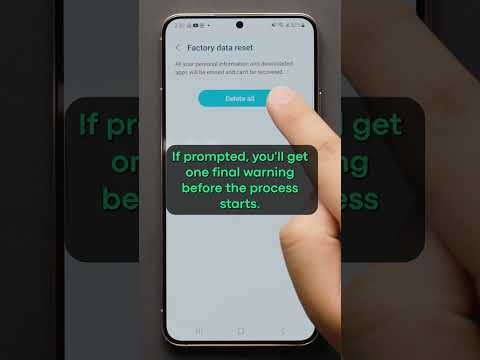Denna wikiHow lär dig hur du inaktiverar eller tar bort appar från din Android -enhet som normalt inte kan avinstalleras, vilket kan kräva root -åtkomst för din enhet.
Steg
Metod 1 av 2: Inaktivera standard- och systemappar

Steg 1. Öppna Android -inställningarna
Om din enhet inte är rotad kommer du bara att kunna inaktivera appar som kom förinstallerade, inte ta bort dem helt. Om du inaktiverar en app hindras den från att köras och tas bort från din apparlista. För att göra detta, tryck på appen Inställningar i din lista över appar. Det ser ut som en grå växel.
- Om din enhet är rotad kan du använda specialverktyg för att ta bort systemappar.
- Om du inte vet vad det innebär att få root -åtkomst på din Android -telefon är din enhet förmodligen inte rotad. Du kan försöka rota din enhet genom att låsa upp din startladdare.

Steg 2. Tryck på Program, Appar, eller Ansökningsansvarig.
Du kommer sannolikt att behöva rulla ner för att hitta detta i enhetsavsnittet, även om vissa Android -enheter kommer att ha en flik högst upp på menyn Inställningar som du kan använda för att hoppa till den.
- På Samsung -enheter måste du trycka på Applications och sedan på Application Manager.
- Formuleringen på dina inställningar och layouten på menyerna varierar från Android till Android.

Steg 3. Tryck på Mer eller ⋮ -knappen.
Du ser det här i det övre högra hörnet av applistan.

Steg 4. Tryck på Visa systemappar
Detta visar såväl systemappar som appar som du har laddat ner i applistan. Du kan inte inaktivera alla systemappar.

Steg 5. Bläddra igenom listan för att hitta en app som du vill inaktivera

Steg 6. Tryck på appen för att se dess detaljer

Steg 7. Tryck på knappen Avinstallera uppdateringar (om tillgänglig)
Om appen har uppdaterats kan den behöva ta bort dessa uppdateringar innan du kan inaktivera den.

Steg 8. Tryck på knappen Tvinga stopp
Om appen körs måste den stoppas innan den kan inaktiveras.

Steg 9. Tryck på knappen Inaktivera
Observera att även om du kan inaktivera många appar som är förinstallerade på din enhet, kommer du inte att kunna inaktivera viktiga systemprocesser eller några förinstallerade appar.

Steg 10. Tryck på Ja för att bekräfta
Appen inaktiveras, vilket hindrar den från att köras och tar bort den från din applista.
Metod 2 av 2: Ta bort systemappar (endast root)

Steg 1. Få root -åtkomst på din Android -enhet
Processen för detta är annorlunda för varje enskild Android -modell, så det finns alldeles för många olika sätt att diskutera här. Det är inte heller möjligt att få root -åtkomst alls på många Android -modeller. Vanligtvis när du får root -åtkomst måste du låsa upp startladdaren.

Steg 2. Öppna Play Store
Du laddar ner en speciell app från Play Butik som kan inaktivera vilken app som helst på en rotad enhet.

Steg 3. Sök efter "Titanium Backup
" Detta är ett av de mest populära verktygen för användare av rotade Android -enheter. Det är främst utformat för att skapa säkerhetskopior, men kan också ta bort appar som du normalt inte kan bli av med.

Steg 4. Tryck på Installera
Du behöver inte Pro -versionen för att ta bort appar. Tryck på Installera bredvid gratisversionen av appen.

Steg 5. Tryck på Öppna
Den här knappen visas efter att appen har installerats.

Steg 6. Knacka på Bevilja när du uppmanas att använda Superanvändare
Detta ger root -åtkomst till Titanium Backup, vilket krävs för att ta bort systemapparna.
Om Titanium Backup inte kan få root -åtkomst är din enhet inte ordentligt rotad. Du måste gå igenom enhetens rotinstruktioner och se till att allt följdes korrekt

Steg 7. Tryck på knappen Backup/Restore
Du ser detta högst upp på skärmen efter att Titanium Backup initierats.

Steg 8. Bläddra igenom listan för att hitta en app som du vill ta bort
Du ser alla appar och tjänster som är installerade på din enhet.
Du kan trycka på "Klicka för att redigera filter" för att söka efter specifika sökord, till exempel "meddelanden"

Steg 9. Knacka på en app
Detta öppnar fler detaljer.

Steg 10. Svep från vänster till höger
Detta kommer att växla till fliken "Egenskaper för säkerhetskopiering".

Steg 11. Knacka på säkerhetskopian!
knapp.
Detta skapar en säkerhetskopia av appen, som du vill ha om du tar bort appen med att ta bort appen. Om ditt system blir instabilt efter att appen har tagits bort kan du återställa säkerhetskopian.

Steg 12. Knacka på Avinstallera!
knapp.

Steg 13. Tryck på Ja när du har läst varningen
Ta varningen till hjärtat. Att ta bort en livsviktig systemprocess kan kräva en fullständig omläggning av din Android -ROM (operativsystem).

Steg 14. Upprepa för alla andra appar du vill ta bort
Gå tillbaka genom listan och ta bort alla appar du vill ta bort. Du kanske bara vill ta bort en eller två åt gången och sedan testa ditt system ett tag, så om något går fel har du en uppfattning om vilket appborttagning som var problemet.